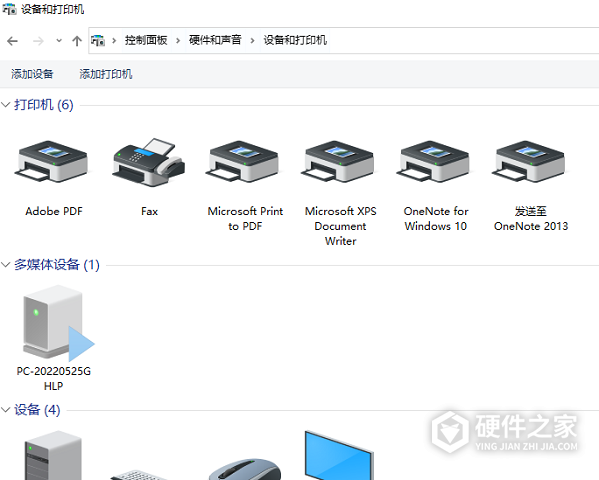当大家在使用的时候,出现惠普打印机出现提示,发现自己无法扫描的时候,面对这样的问题大家一定揪心这种怎么办呢?其实面对这样,不用太揪心。因为理清楚思路后,根据对照解决,什么都不是问题了。淡定!
下面是小编为你总结的几个方法,建议大家参考对照进行解决,或者你会开启一个全新世界哦~
1、首先在控制面板中把打印机驱动和驱动相关的软件卸载。
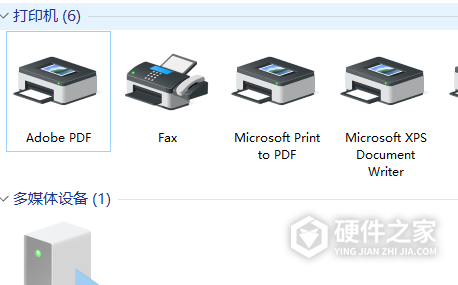
2、然后把打印机连接线接到电脑上,打开打印机电源。
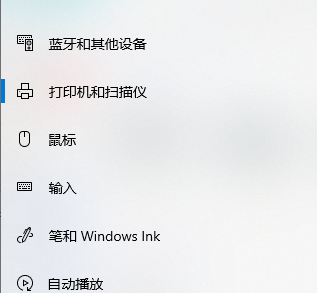
3、再点击“开始”中的“设置”,打开“打印机和扫描仪”。
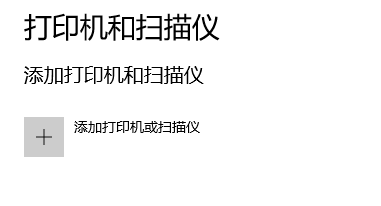
4、最后在里面右击“添加打印机”,如果可以检测到,就是没有问题,反之就是电脑主板问题,就需要去修了。
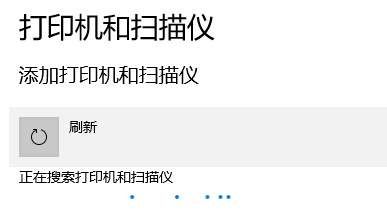
1、首先右击“我的电脑”,选择“管理”中的“服务和应用程序”。
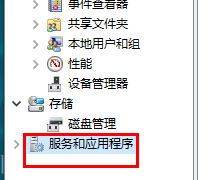
2、在“服务”中找到“Print Spooler”服务,看看有没有启动。
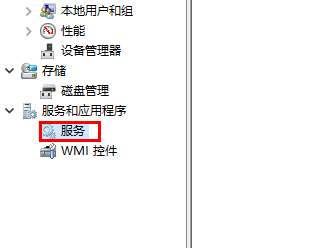
3、如果没有启动,就点“启动”再选择“启动类型”为“自动”。
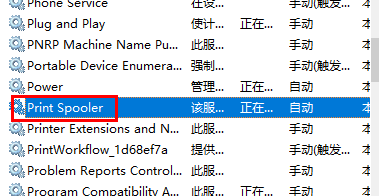
4、最后如果启动失败,需要重装系统。
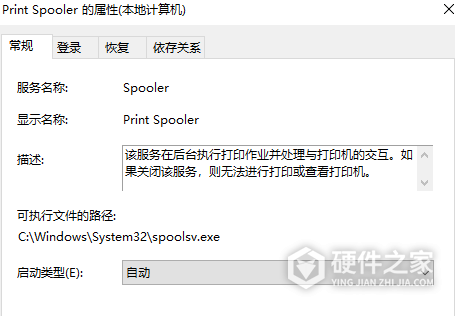
1、首先打开控制面板,在“查看设备和打印机”中找到打印机,看看是什么状态。
2、如果是“脱机”状态,就双击图标,在“打印机”菜单中在“脱机使用打印机”上取消勾选。
3、如果是“暂停”状态,双击图标,在“打印机”菜单中在“暂停使用”上单机取消勾选。